用Ubuntu建立無線網絡的adhoc主機
您有沒有碰到過需要通過無線網絡把一臺Windows PC直接連接到Ubuntu的情況? 換句話說在你沒有路由器、網關或者其他網絡設備,而且每臺機器都有無線網卡的情況下需要文件傳輸或者玩游戲嗎? 請看:
Ubuntu的網絡管理器(NetworkManager) 0.7.0 能夠把Ubuntu變成無線網絡的 adhoc 主機。
在Ubuntu 中:
用鼠標左鍵點擊網絡管理器圖標,并選擇創建新的無線網絡。
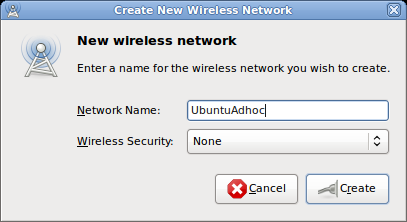
設置一個adhoc網絡名稱,如: UbuntuAdhoc
選擇加密方式 (本例中選擇不加密 )
點擊 創建(Create)
Ubuntu 8.10 的網絡管理器將會試圖鏈接新創建的UbuntuAdhoc無線網絡,當然結果是失敗的。然后網絡管理器將會回到上一次正確連接的網絡上。用下面的辦法修正:
編輯網絡鏈接:
右鍵點擊網絡管理器圖標,點擊編輯連接。
點擊無線網絡標簽,點選 UbuntuAdhoc 網絡并點擊 編輯。
編輯UbuntAhoc網絡:
選中自動連接前面的選擇框
查看無線標簽,確定模式已經被設置成 Ad-hoc
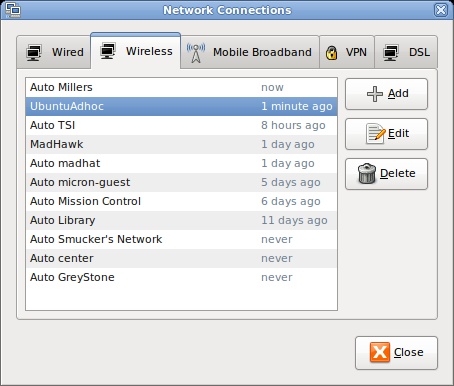
#p#
選擇Ipv4設置標簽
在下拉菜單中選擇 手動(Manual method)
點擊添加按鈕,并添加一個本地IP地址、掩碼和網關。比如分別填入:192.255.0.1, 255.255.255.0, 和 1.1.1.1。
在DNS服務器和搜索域名那里保持空白
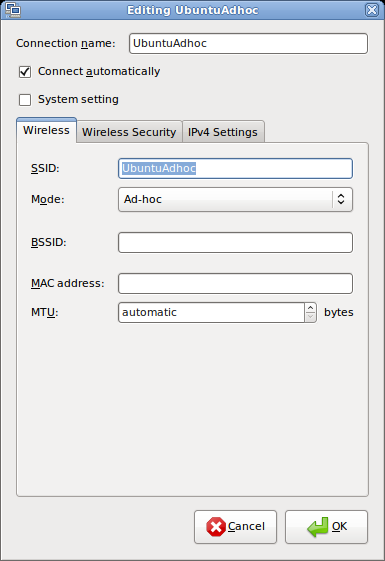
點擊確認
把Ubuntu會話連接到新的adhoc網絡:
左鍵點擊網絡管理器圖標,點擊連接到隱藏的無線網絡(Connect to Hidden Wireless Network)
在下拉菜單中選 UbuntuAdhoc 并點擊連接
好了,你的Ubuntu已經和自己建立了連接。用鼠標在網絡管理器上懸停,您將看到黃色的提示:無線網絡已連接到'UbuntuAdhoc'(0%)

注: 網絡管理器的圖標將會顯示為空,因為技術上來將它沒有連接到任何網絡。除非有另一臺電腦連進來,否則它將一直顯示為空。
在Windows XP中的設置方法: (略譯。主要的內容是如何手工設置IP地址,實在覺得有必要看的請參閱原文……)
【編輯推薦】
























